电脑与声卡连接线 台式电脑音响线接口怎么选择
更新时间:2024-02-23 13:43:58作者:yang
随着科技的不断进步,电脑音响已经成为我们日常生活中不可或缺的一部分,在选择电脑与声卡连接线时,很多人可能会感到困惑。毕竟市场上有各种各样的接口供选择,如何正确选择台式电脑音响线接口成为了一个重要的问题。本文将探讨不同接口的特点和使用场景,帮助读者了解如何根据自身需求选择合适的连接线。无论您是音乐爱好者、游戏玩家还是办公人员,希望通过本文的指导,您能更好地享受到电脑音响带来的音乐盛宴。
步骤如下:
1.我们看到音响设备自带有两个插口,一个是USB插头,一个是金属插头,如图。

2.我们现在找到主机的后面,有三个圆形插口。其中中间的嫩绿色插口就是音频输出的插口,如图。

3.我们现在把圆形插头,插在中间圆形插口上,如图。

4.另外把USB插口插在主机后面任意一个USB插口上,如图。
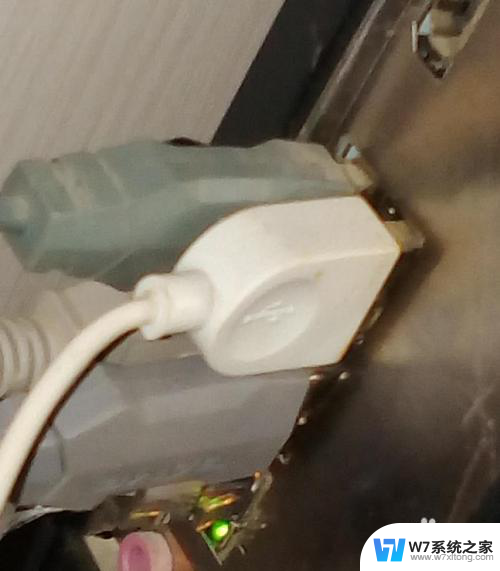
5.现在我们回到显示器前,会看到有提示。选择输入设备类型,我们选择前喇叭,点击确定。
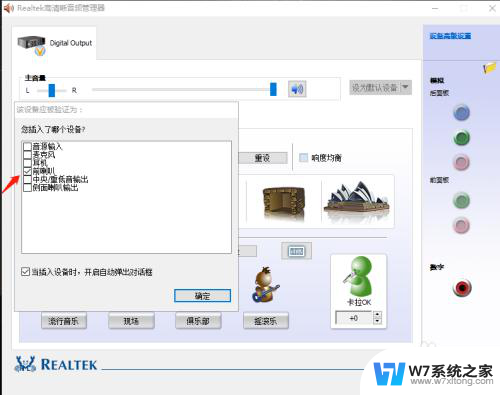
6.接着设置音响效果,然后点击确定,如图。
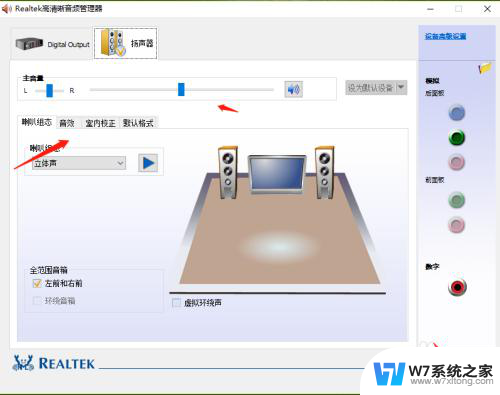
7.最后我们打开音响开关,看到音响设备已灯已经亮了。并且可以正常输出声音了,如图。

8.并且我们可以在在电脑硬件设备里看到音响设备,如图。
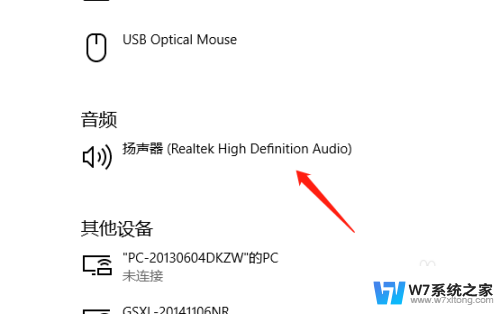
以上就是电脑与声卡连接线的全部内容,如果你遇到相同问题,可以参考本文中介绍的步骤来进行修复,希望对大家有所帮助。
电脑与声卡连接线 台式电脑音响线接口怎么选择相关教程
-
 台式电脑音箱怎么接 台式电脑音响线接法
台式电脑音箱怎么接 台式电脑音响线接法2024-05-08
-
 话筒怎么连接电脑音响 有线话筒连接电脑音响方法
话筒怎么连接电脑音响 有线话筒连接电脑音响方法2024-03-28
-
 苹果无线鼠标怎么连接台式电脑 苹果鼠标连接Windows电脑方法
苹果无线鼠标怎么连接台式电脑 苹果鼠标连接Windows电脑方法2024-03-02
-
 罗技k480怎么连接台式电脑 罗技无线键盘连接电脑步骤
罗技k480怎么连接台式电脑 罗技无线键盘连接电脑步骤2024-08-03
- 音响怎么连接电脑没有声音 为什么电脑插上音箱没有声音
- 电脑的声音怎么连接到音响 电脑插上音箱无声音怎么办
- 台式电脑怎么连电视 Windows 10无线连接电视方法
- 台式电脑如何装蓝牙连接音响 蓝牙音箱连接台式电脑步骤
- 笔记本连接音响没声音怎么设置 音响连接电脑没声音怎么解决
- 电脑机箱连接显示器的线 电脑主机与显示器连接方法
- 电脑突然没有蓝牙功能了 电脑蓝牙连接功能不见了
- 耳机连电脑没有麦克风 耳机插电脑只有声音没有麦克风
- 单元格如何设置下拉框选项 Excel单元格下拉选项设置方法
- 电脑怎么看有没有固态硬盘 怎么辨别电脑中的固态硬盘
- 苹果11怎么截屏截长图 苹果11手机截长图方法
- 右击鼠标没有新建选项 Windows电脑鼠标右键没有新建文件夹选项
电脑教程推荐
- 1 单元格如何设置下拉框选项 Excel单元格下拉选项设置方法
- 2 电脑怎么看有没有固态硬盘 怎么辨别电脑中的固态硬盘
- 3 右击鼠标没有新建选项 Windows电脑鼠标右键没有新建文件夹选项
- 4 华为智慧屏在哪里打开 华为手机智慧识屏如何开启
- 5 压缩文件电脑怎么解压 压缩文件夹解压软件
- 6 微博怎么删除最近访问记录 微博经常访问列表删除方法
- 7 微信图标没有了怎么办 微信图标不见了怎么办
- 8 windows81企业版激活密钥 win8.1企业版密钥激活步骤
- 9 比windows不是正版怎么办 电脑显示此windows副本不是正版怎么办
- 10 网络连接正常但无法上网是什么原因 电脑显示网络连接成功但无法上网